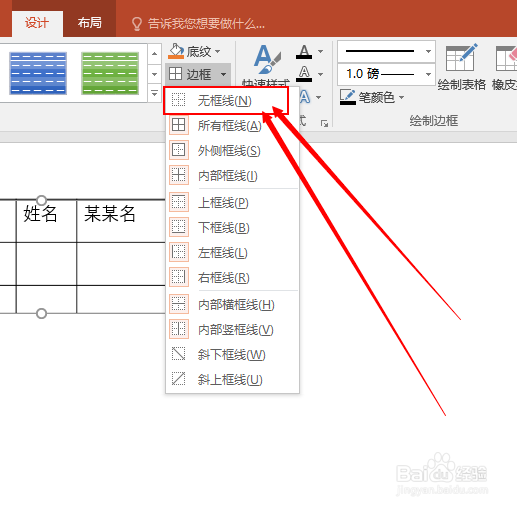ppt(PPT)中怎样隐藏表格的边框
1、首先,就是先找好要隐藏边框的表格,如图,小编已经弄好了一个表格,我们可以看到,表格是有边框的。
2、第二步,就是将我们的表格全选中,如图,选择之后边框就会多出一些实心的小圆点。
3、第三步,当我们全选中表格之后,上面的菜单栏中就会出现“表格”工具,如图所示。
4、这时呢,我们用鼠标选择表格工具中的“设计”选项,如图所示。
5、选择“设计”之后,下面的工具栏中就会出现许多工具选项,如图,我们选择“边框”选项。
6、选择“边框”之后,会有下拉菜单弹出,我们选择“无框线”选项,如图所示。
7、看,如图所示,这就是无边框线的效果图展示,做完一切之后,表格的边框就会被隐藏起来。
声明:本网站引用、摘录或转载内容仅供网站访问者交流或参考,不代表本站立场,如存在版权或非法内容,请联系站长删除,联系邮箱:site.kefu@qq.com。
阅读量:89
阅读量:83
阅读量:62
阅读量:73
阅读量:58